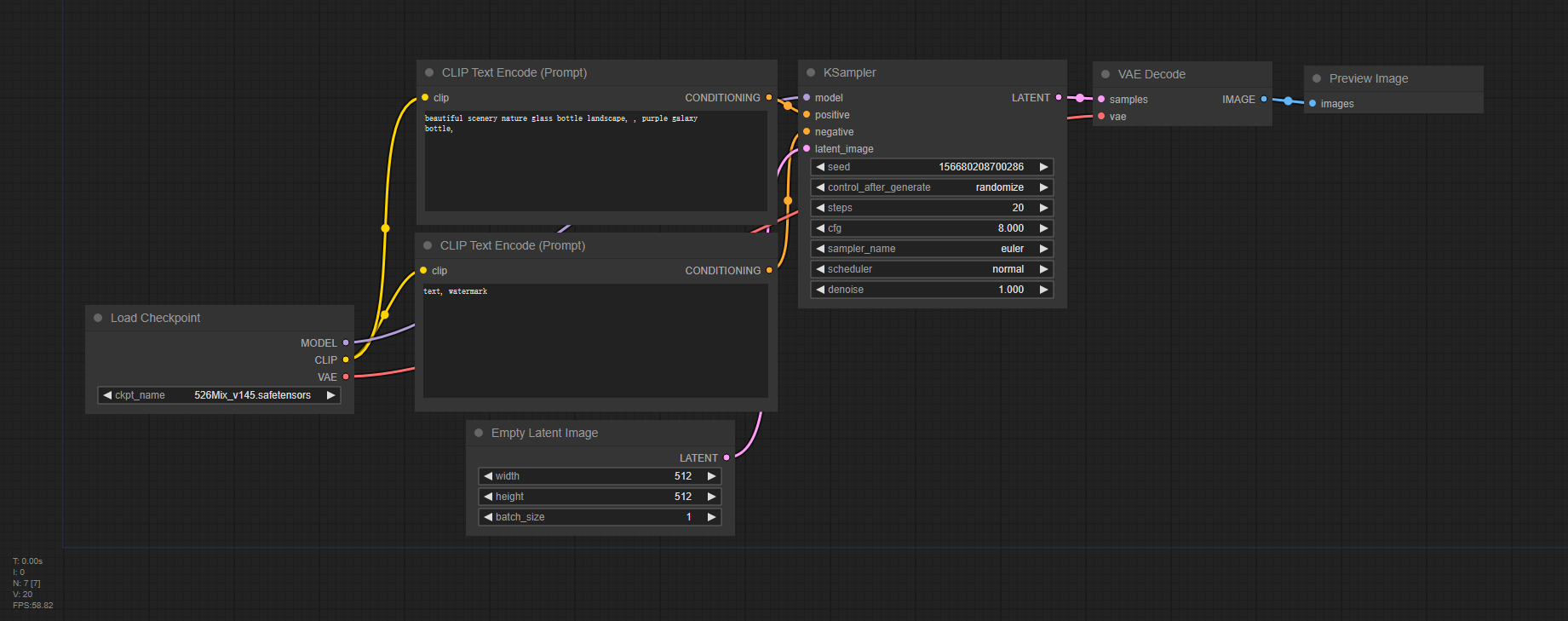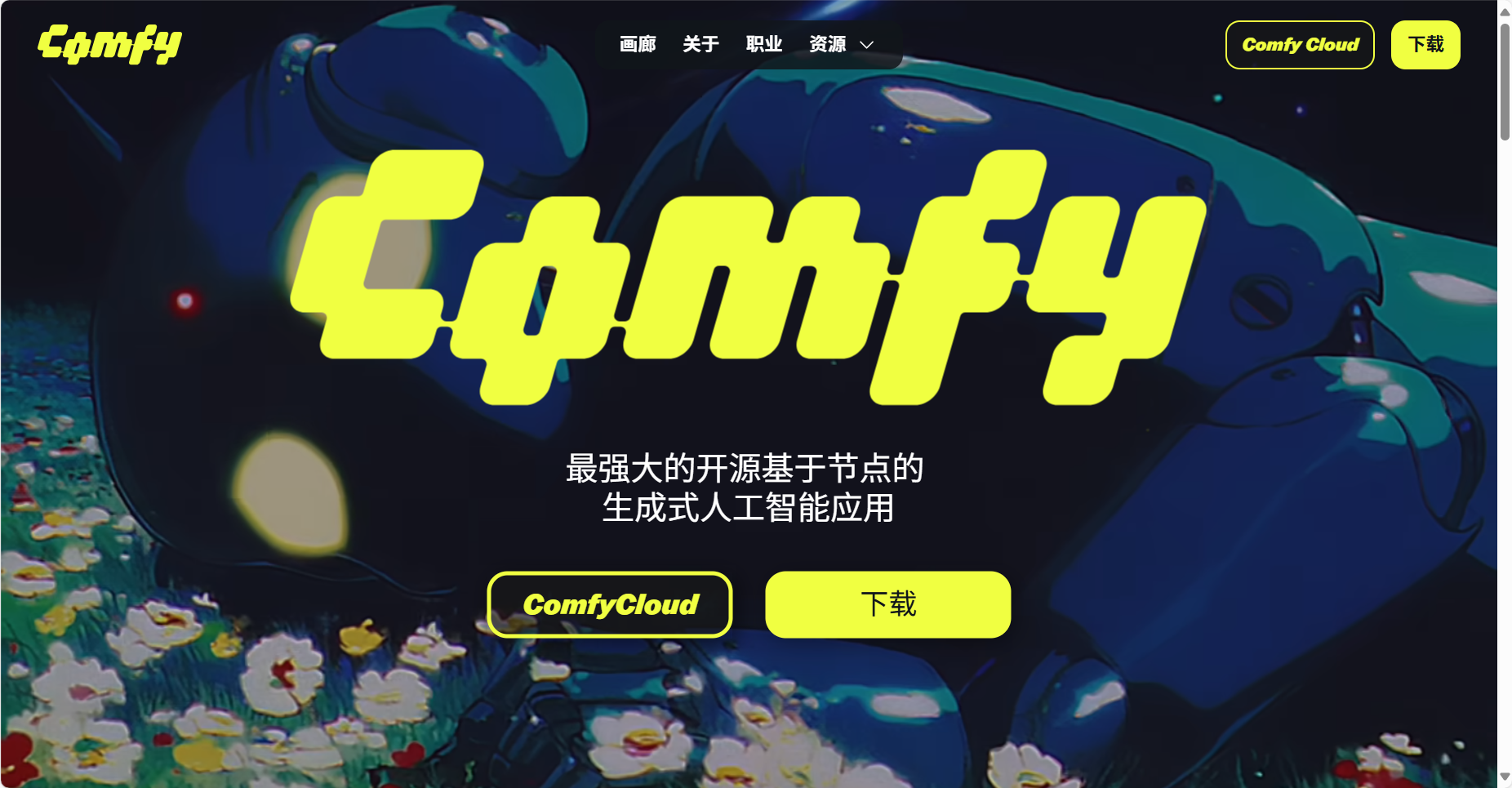
1. ComfyUI 基本介绍
ComfyUI 是一个基于节点的图形用户界面(GUI),最初专为 Stable Diffusion 设计,但如今支持广泛的 AI 图像生成模型,包括 Stable Diffusion 的各种变体如 SD 1.5 和 SDXL,以及 Flux、自定义微调模型等。它专注于提升图像生成的生产力和灵活性,通过将复杂过程分解为可连接的节点块,用户可以轻松构建自定义工作流程,这些节点涵盖从模型加载、提示词编码、采样过程到后处理的所有环节,例如加载 checkpoint 模型、输入正面和负面提示、选择采样器和步骤数等。不同于传统的线性界面,ComfyUI 的节点式设计允许用户可视化地链接不同组件,实现高度可控的生成路径,这使得它特别适合扩散模型架构,能够优化资源利用并支持扩展插件。实际上,ComfyUI 不仅仅是一个运行界面,更是专业级的 AI 图像生成工具链,借鉴了如 Blender、Unreal Engine 和 DaVinci Resolve 等专业软件的节点工作流范式,帮助用户从简单测试到复杂艺术创作无缝过渡。作为开源项目,ComfyUI 由社区驱动,官方仓库提供详细文档和示例:https://github.com/comfyanonymous/ComfyUI?tab=readme-ov-file。它通过节点扩展集成 LoRA、ControlNet 等高级功能,并兼容多种模型来源,适用于从初学者到 AI 研究者的各种需求。
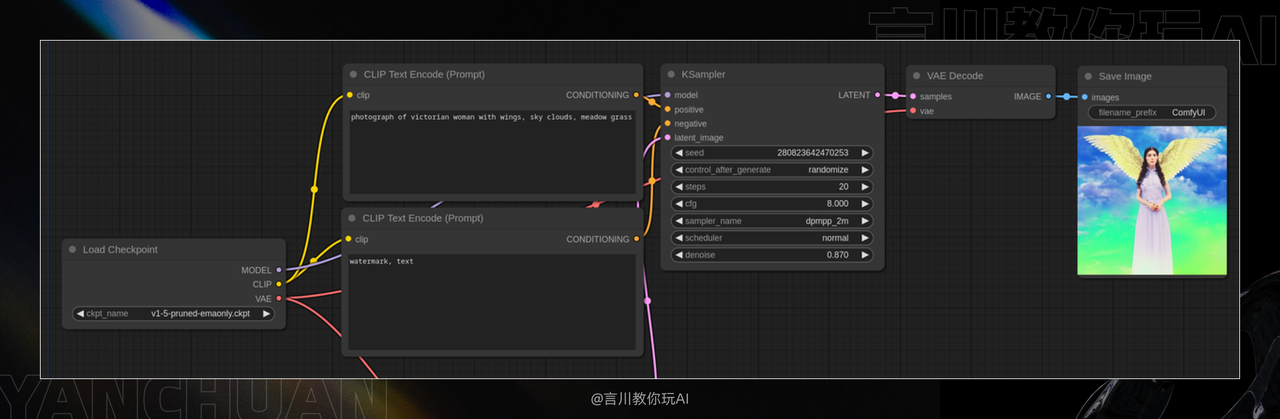
2. ComfyUI 特点
ComfyUI 提供了极高的自由度和灵活性,支持高度的定制化和工作流复用,同时对系统配置的要求较低,并且能够加快原始图像的生成速度。然而,由于它拥有众多的插件节点,以及较为复杂的操作流程,学习起来相对困难。ComfyUI 的特点包括节点式工作流,通过组合不同的节点来创建工作流;高度可配置,用户可以根据自己的需求调整节点参数;支持多种功能,包括文本到图像、图像修复、使用 LoRA 等;易于共享和重复使用,每个文件都是一个可重复的工作流程;可控性强,这点很重要;费用免费,当然,这点也很重要。
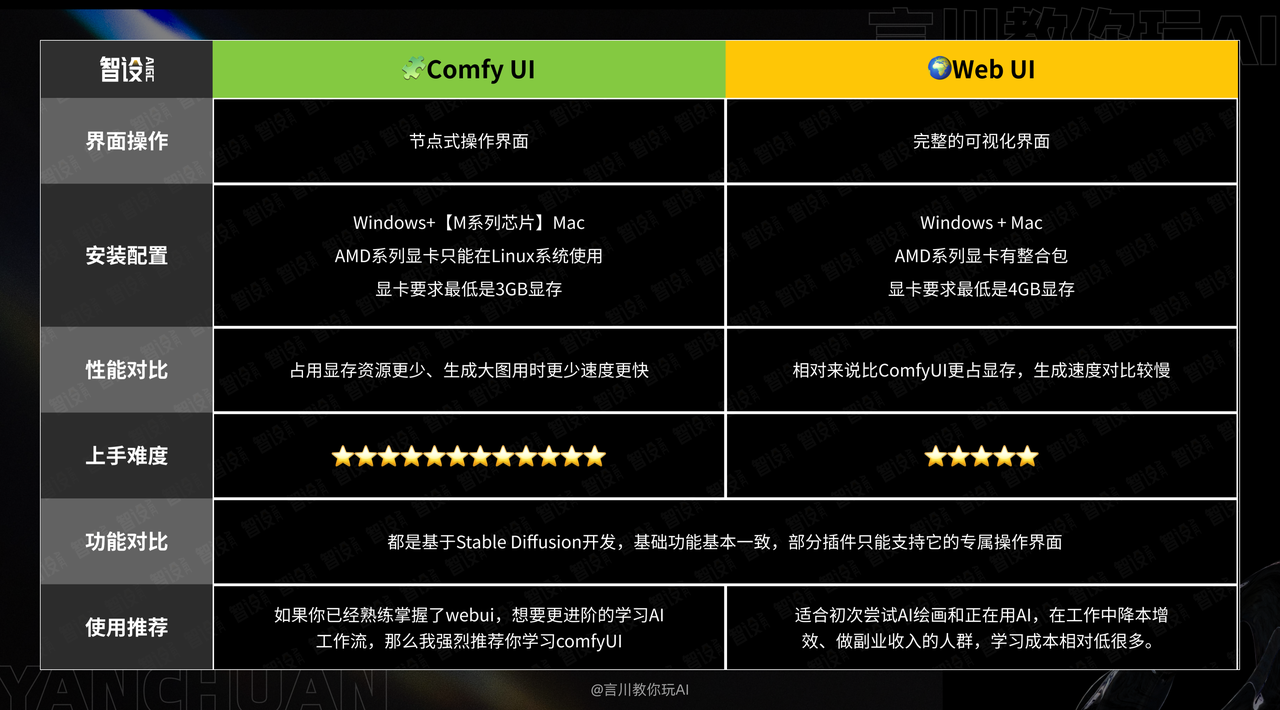
3. 使用场景
ComfyUI 适用于多种场景,如图像生成与编辑,数字艺术家、设计师和摄影师可以利用 ComfyUI 进行复杂图像生成和深度编辑;AI 研究与实验,AI 研究人员和开发者可用 ComfyUI 构建和测试图像生成模型和算法;个性化内容创作,视频制作者、博客作者和社交媒体影响者可以快速生成个性化的视觉内容;教育与培训,教育工作者可以利用 ComfyUI 帮助学生理解图像处理和生成的基本概念;游戏开发与动画制作,游戏和动画制作人员可以使用 ComfyUI 生成游戏素材和角色设计;产品设计与模拟,产品设计师可以利用 ComfyUI 快速生成设计原型和视觉效果图。
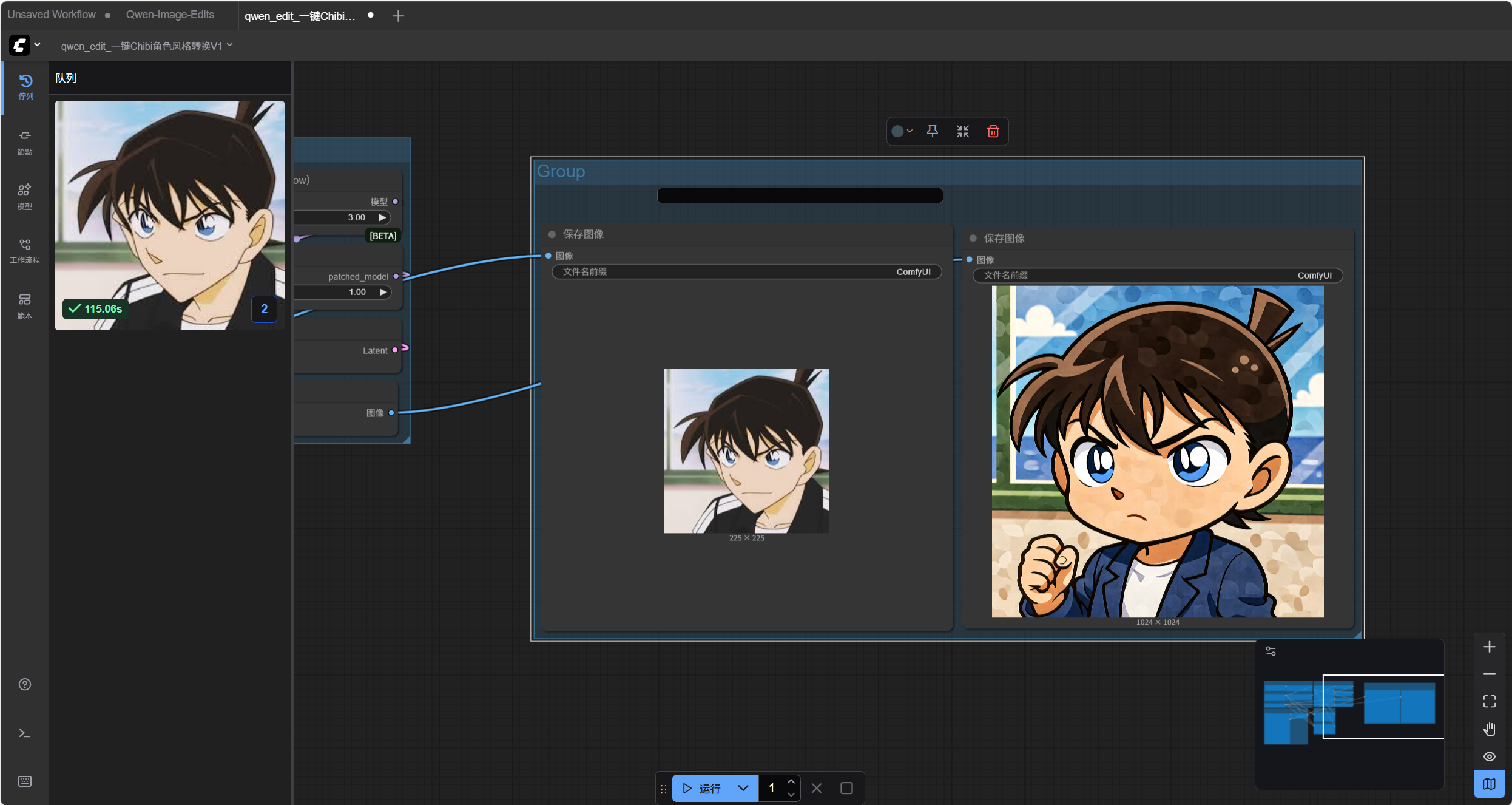
4. 使用教程
4.1 ComfyUI 两种常用安装方式
目前有两种常用的安装方法,分别是使用官方提供的整合包以及使用秋叶的一键启动器。这两种安装方式都很简单,安装方法也差不多一样。如果你担心使用官方整合包会出现各种奇怪的报错,那么可以安装一键启动器,它能规避一些报错。秋叶的启动器会内置一些插件和模型,拥有专属的图形化界面,后续更新版本以及安装插件比较方便,下面我会把这两种安装方式都演示一遍,大家可选一种安装方式来完成 ComfyUI 的本地部署。
4.1.1 官方整合包
ComfyUI 官方下载地址:https://github.com/comfyanonymous/ComfyUI/releases 进入 Github 下载。下载完成后,我们点击文件夹进入,你会看到这些文件夹,其中【comfyui】文件夹是运行程序的根目录。【update】文件夹是版本升级文件夹,下面的【run_cpu.bat】文件指的是用 CPU 运行 ComfyUI,【run_nvidia_gpu.bat】那就是用 GPU 运行 ComfyUI 界面了。其他文件就不用管了,我们只需要知道这几个文件夹的作用即可。所以我们在完成安装包下载后,就可以直接运行 ComfyUI 了,双击【run_nvidia_gpu.bat】即可启动。
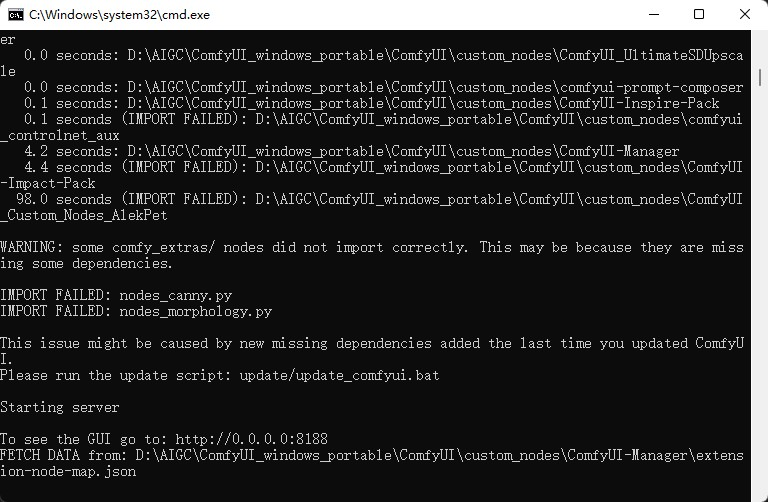
如上图,当你看到
Starting serverTo See the GUI go to: http://192.168.3.58:8188 // 这里的网址可能设备显示的不同则说明 ComfyUI 已经成功启动,如果浏览器没有正常启动,你可以通过浏览器访问To See the GUI go to: 后的网址直接访问,如在上面的例子中应该是 http://192.168.3.58:8188
4.1.2 一键启动器
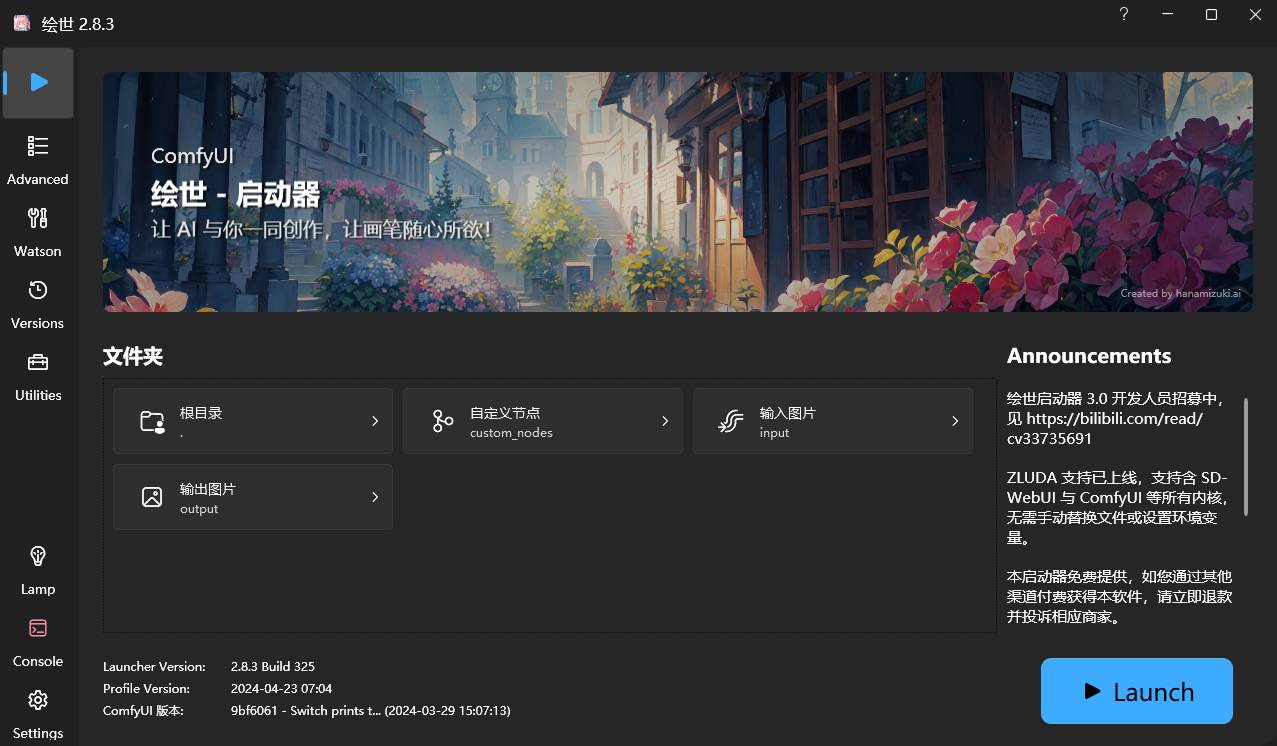
秋叶安装视频:【AI 绘画】ComfyUI 整合包发布!https://www.bilibili.com/video/BV1Ew411776J/ 秋叶的一键启动器也比较无脑,直接下载安装包即可,它的优势之处就是能避免官方整合包出现的代码报错,以及他下载节点插件都会更方便一点。打开 ComfyUI 的根目录,找到启动器文件,直接双击启动即可。ComfyUI 启动器的 UI 界面与 WebUI 启动器界面一致,功能不同而已,所以插件安装、版本升级就不说了,直接点击【一键启动】即可。
4.1.3【开箱快速使用】共绩算力云主机
共绩算力云主机已预装 ComfyUI+热门模型+电商/模特/修复等 20+真场景工作流,开机 30 秒出图,按分钟计费最低 0.03 元/图。浏览器一点即玩,欢迎来共绩 www.gongjiyun.com 把 AI 工作流直接变生产力!
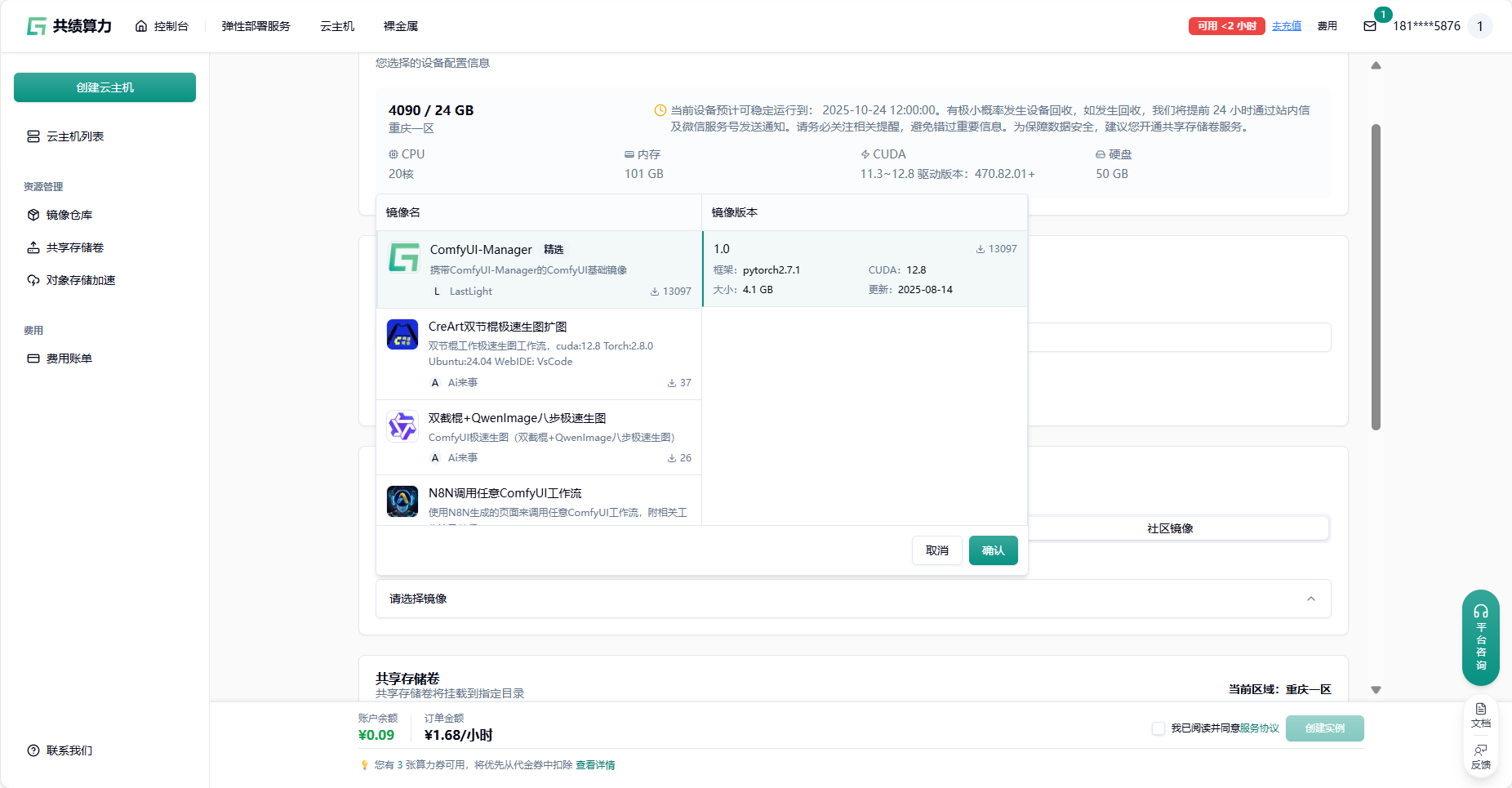
5. 首次文生图生成
5.1 准备工作
首先确保 ComfyUI 已安装至少一个 checkpoint 模型,如 Dreamshaper(基于 SD1.5,适合写实和人像)或官方 SD1.5 模型(下载 v1-5-pruned-emaonly.ckpt)。将模型文件放入 Portable 版的 ComfyUI/models/checkpoints 目录下,可新建 SD1.5 子文件夹分类存放,便于管理。
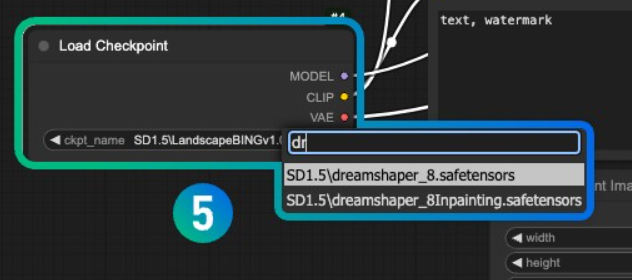
5.2 加载工作流
启动 ComfyUI 后,若未加载默认工作流,点击侧边栏 Workflow 面板,浏览模板并选择 Image Generation 加载文生图工作流。如果弹出 missing model 提示,可忽略(若已安装模型)或点击下载自动获取。
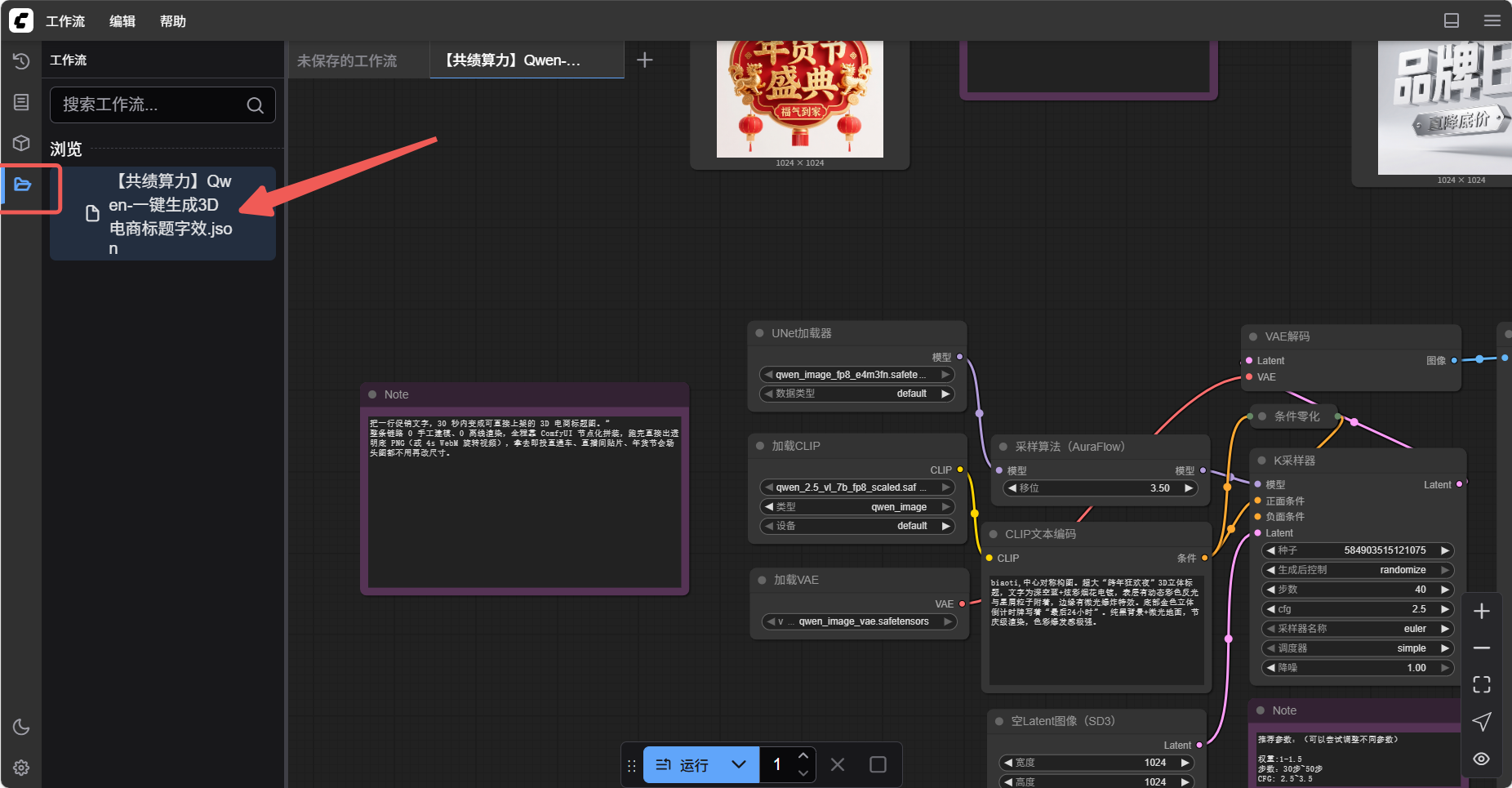
5.3 生成图片
加载完成后,定位 Load Checkpoint 节点,在 ckpt_name 下拉菜单选择模型文件,然后点击 Queue Prompt 或 Run 按钮生成图片。正面提示词输入到 CLIP Text Encode (positive) 节点,描述想要的画面元素;负面提示词输入到 negative 节点,避免 undesired 内容。生成结果可在 Save Image 节点查看,或检查 ComfyUI/output 文件夹保存图片。尝试修改提示词,探索不同效果,参考 ComfyUI 提示词基础语法以优化输入。